Googleフォトでは写真の色合いをフィルターを使って様々に変更することができます。
アップロードしたい写真を編集したいとき、わざわざGoogleフォトからパソコンにダウンロードして編集し、再度アップロードするという手順をふまなくても、Googleフォト上で編集ができます。
今回はGoogleフォトで写真の色合いをフィルターで変更する方法を紹介します!
Googleフォトで写真の色合いをフィルターで変更する
それではさっそく、Googleフォトで写真の色合いをフィルターを使って変更していきましょう!
Googleフォトのフィルタはお洒落な写真に加工できるので、アリだと思います!
写真の色合いをフィルターで変更する
自分でとった写真はどうしても普通の写真になっています。なんの変哲もない普通の写真・・・。
でも、Googleフォトのフィルタを使うと、普通の写真がかっこよく加工することができます。
写真を選んで、右上の「編集」ボタンをおします。
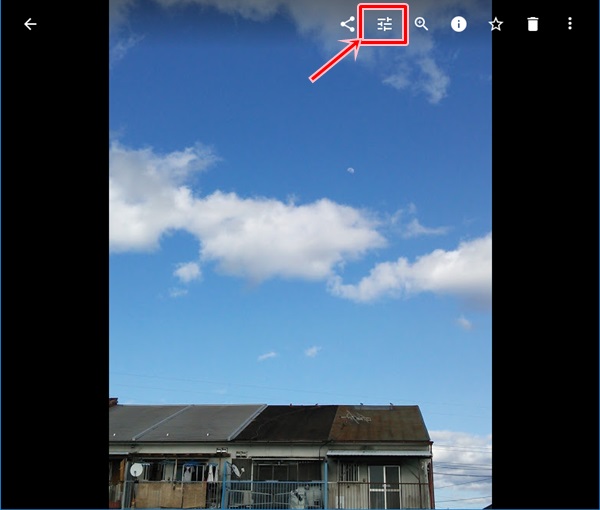
ちょっとわかりづらいですが、このボタンが編集ボタンです。

編集画面がひらきます。
上にある「フィルタ」をおすと、明るさや色を自動的に変えてくれます。フィルタは様々あるので、自分の好みのフィルタを適用すると、プロの写真のようにすることができます。
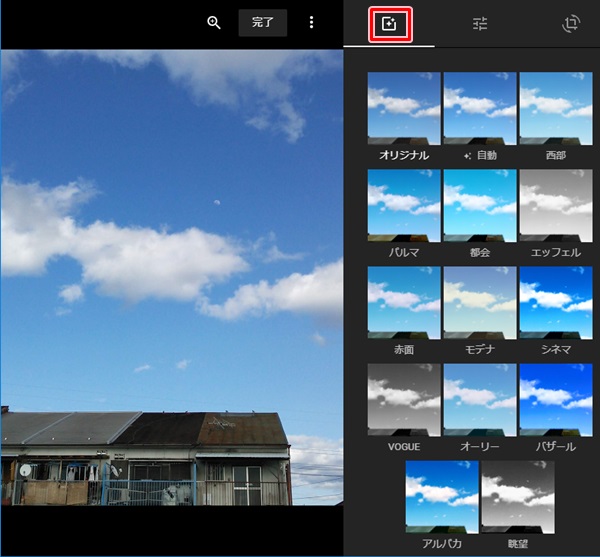
それでは、この普通の空と家が写った写真をGoogleフォトのフィルタにかけてみます。
フィルタ(パルマ)
フィルタを「パルマ」にしました。元の写真とはガラッと変わりました。明るく地中海的な色になりました。一気におしゃれな感じになりましね。
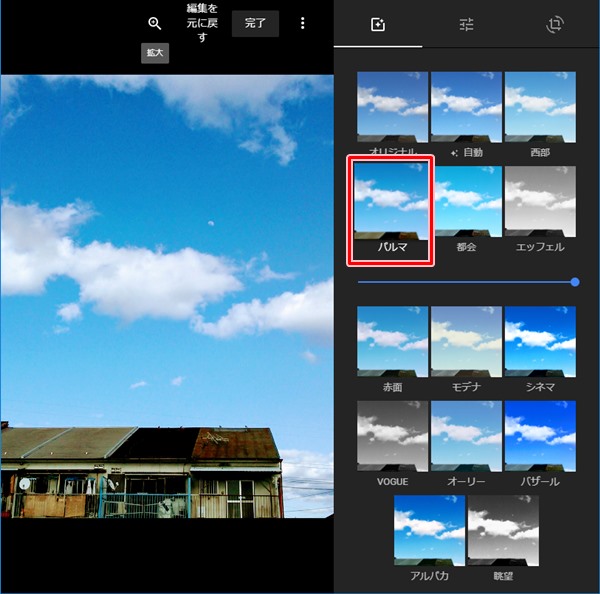
フィルタ(都会)
フィルタを「都会」にしました。ハッキリとした色使いになりましたね。
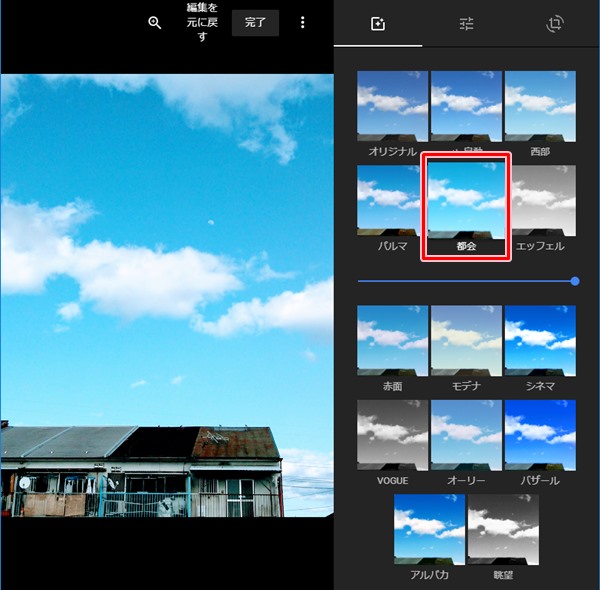
フィルタ(モデナ)
フィルタを「モデナ」にしました。色合いが薄くなりややセピアな感じに仕上がりました。
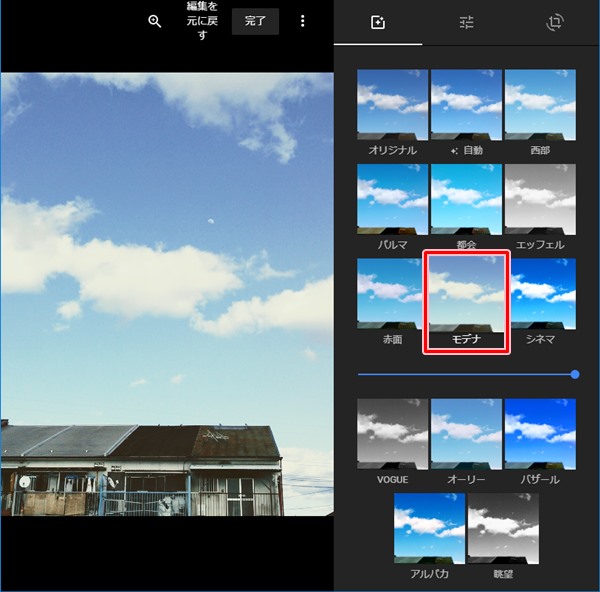
フィルタ(シネマ)
フィルタを「シネマ」にしました。鮮やかでくっきりしたポスター調の色になりましたね。
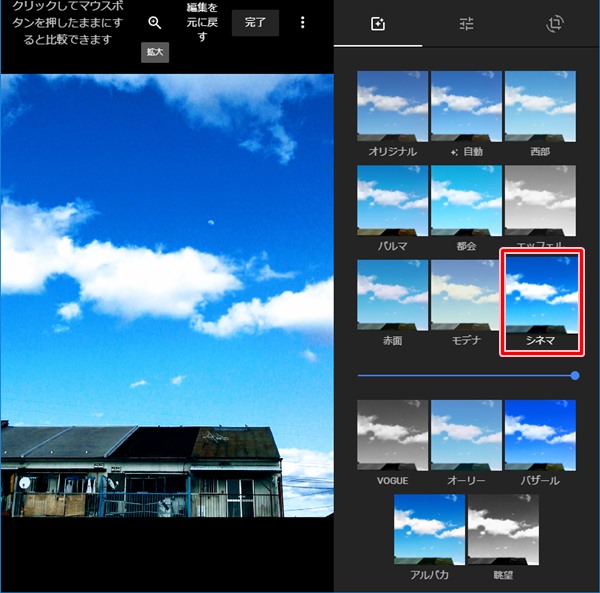
フィルタ(眺望)
フィルタを「眺望」にしました。ただの白黒ではなく、画質が粗くなって雰囲気がでました。これは使えそうですね。
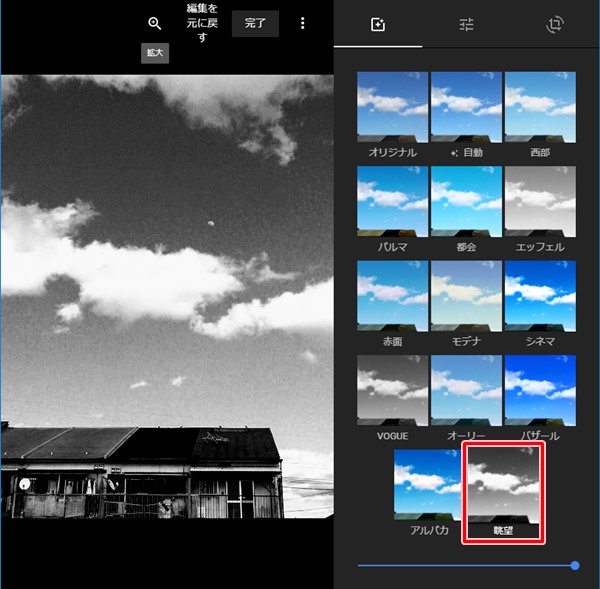
フィルタを選択したら、上にある「完了」をおせば写真の加工が完了します。
他にもGoogleフォトのフィルタはいくつかあるので、ぜひ使ってみてください。
自分でこんな感じの写真に加工するのはとても大変ですが、Googleフォトのフィルタを使えばかんたんにお洒落な写真が出来上がりますね!
これでGoogleフォトで写真の色合いを変える(フィルター)ことができました。
Googleフォトではこのように、アップロードした写真を加工することができます。色合いを変えるだけでなく、いろいろな編集ができます。
以上、Googleフォトで写真の色合いを変える(フィルター)方法でした。

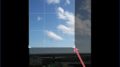

コメント